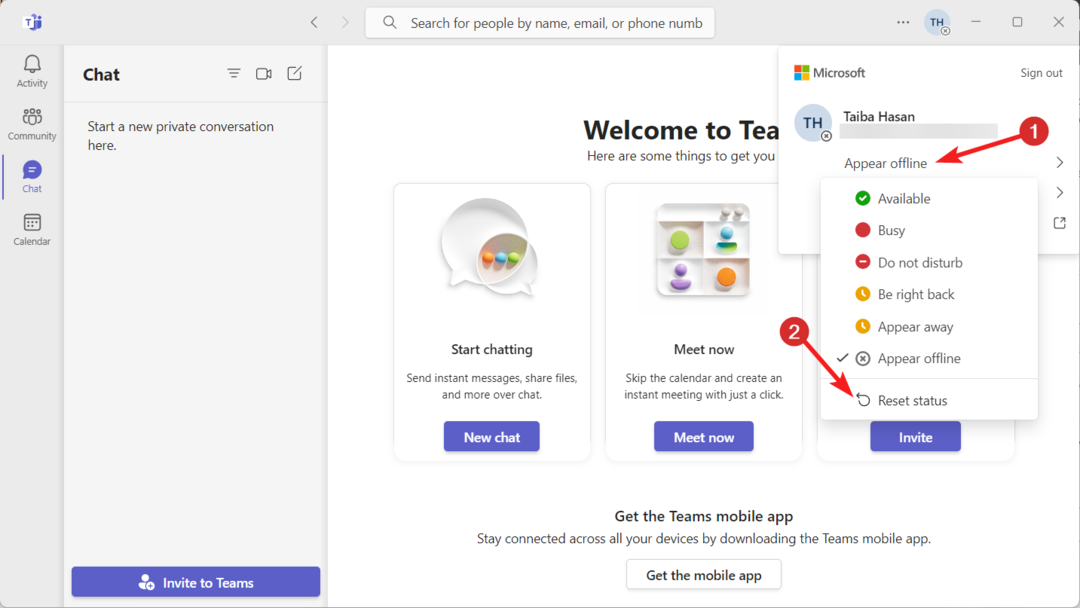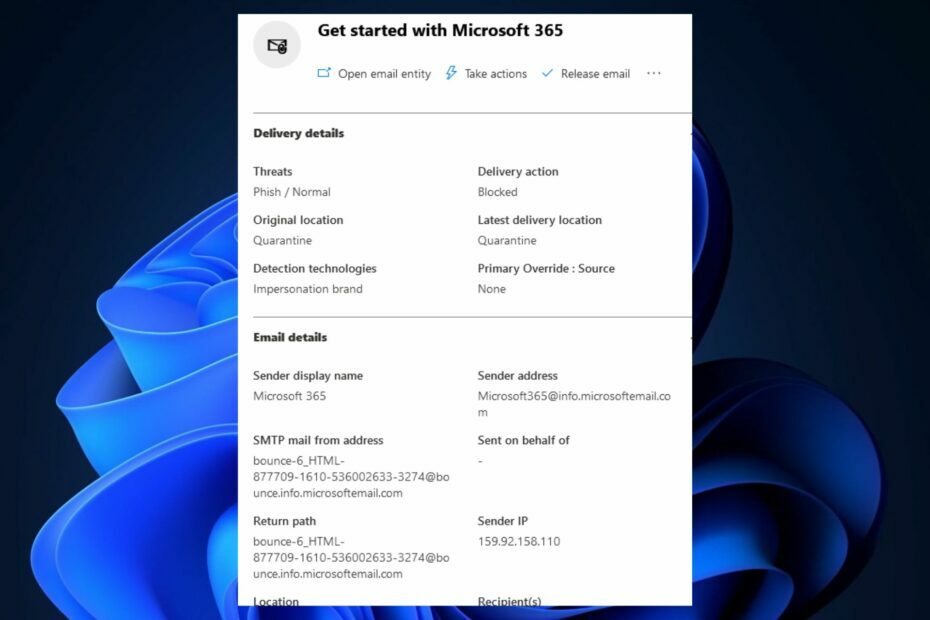- Microsoft Teams არის ძლიერი, საიმედო და უსაფრთხო თანამშრომლობის პლატფორმა როგორც მცირე, ისე მსხვილი კომპანიებისთვის
- თქვენი ორგანიზაციის Microsoft Teams ანგარიშზე შესასვლელად საჭიროა დამტკიცებული სერთიფიკატები
- თუ თქვენ ვერ შეხვალთ თქვენს Microsoft გუნდებში, რადგან ინსტრუმენტი აგრძელებს სროლას სხვადასხვა შეცდომები, ეს სახელმძღვანელო არის პასუხი თქვენს პრობლემებზე
- ეწვიეთ ჩვენი Microsoft Teams Hub დამატებითი სახელმძღვანელოებისთვის, აგრეთვე რჩევებისა და ხრიკების შესახებ, თუ როგორ უნდა გახდეთ MS Teams– ის მომხმარებელი

ეს პროგრამა გამოასწორებს კომპიუტერის ჩვეულებრივ შეცდომებს, დაგიცავთ ფაილის დაკარგვისგან, მავნე პროგრამისგან, აპარატურის უკმარისობისგან და თქვენი კომპიუტერის ოპტიმიზაციას მაქსიმალური მუშაობით შეასწორეთ კომპიუტერის პრობლემები და ამოიღეთ ვირუსები ახლა 3 მარტივ ეტაპზე:
- ჩამოტვირთეთ Restoro PC Repair Tool რომელსაც გააჩნია დაპატენტებული ტექნოლოგიები (პატენტი ხელმისაწვდომია) აქ).
- დააჭირეთ დაიწყეთ სკანირება Windows– ის პრობლემების მოსაძებნად, რომლებიც შეიძლება კომპიუტერის პრობლემებს იწვევს.
- დააჭირეთ შეკეთება ყველა თქვენი კომპიუტერის უსაფრთხოებასა და მუშაობაზე გავლენის მოსაგვარებლად
- Restoro გადმოწერილია 0 მკითხველი ამ თვეში.
Microsoft Teams მოითხოვს, რომ მომხმარებლები შევიდნენ სისტემაში, მათი ორგანიზაციის მიერ დამტკიცებული შესვლის სერთიფიკატების გამოყენებით, პროგრამული უზრუნველყოფის მისაღებად. ამასთან, ზოგიერთმა მომხმარებელმა განაცხადა ა Microsoft გუნდები სისტემაში შესვლისას მოხდა შეცდომა. ეს საკითხი შეიძლება წარმოიშვას რამდენიმე მიზეზის გამო, მთავარია ქსელის პრობლემები.
სხვა მომხმარებლებმა განაცხადეს მსგავსი პრობლემების შესახებ Microsoft საზოგადოება ფორუმი:
მსგავსი პრობლემა გვაქვს ჩვენი კორპორატიული E5 ლიცენზიების შემთხვევაში. ზოგიერთ მომხმარებელს შეუძლია შევიდეს სისტემაში, ზოგიერთს უბრალოდ შესვლის შეცდომა აქვს. აზრი არ აქვს, რადგან აშკარად ჩართულია, რადგან ზოგს შესვლა შეუძლია. მე გადავამოწმე, რომ მათ აქვთ ლიცენზია. ნებისმიერი წინადადება მოსაწონი იქნება.
თუ თქვენც გიჭირთ ეს საკითხი, ეს სტატია გჭირდებათ. აქ ჩამოთვალეთ რამდენიმე გამოსავალი Microsoft- ის გუნდების სისტემაში შესვლის პრობლემების გადასაჭრელად მრავალ პლატფორმაზე.
რა ვქნა, თუ მicrosoft გუნდები არ ხართ სისტემაში?
1. შეამოწმეთ ქსელის პრობლემები

შეცვალეთ ქსელის კავშირი
- თუ თქვენს ოფისს აქვს მრავალი ქსელური კავშირი, გათიშეთ მიმდინარე ქსელიდან.
- შეეცადეთ დაუკავშირდეთ ინტერნეტის სხვადასხვა წყაროს.
- დაიწყეთ Microsoft Teams და შეეცადეთ შეხვიდეთ სისტემაში.
- თუ წარმატებით შეგიძლიათ შესვლა, გათიშეთ და კვლავ დაუკავშირდით ორიგინალ ქსელს.
- შეამოწმეთ, მუშაობს თუ არა კავშირი ახლა.
გამოიყენეთ ფიჭური ქსელი
- თუ თქვენს სმარტფონში ცდილობთ Microsoft Teams– ში შესვლას, გამორთეთ Ვაი - ფაი.
- ჩართეთ მობილური მონაცემები და შემდეგ სცადეთ შესვლა.
- წარმატებით შესვლის შემთხვევაში, დაუკავშირდით Wi-Fi ქსელს და შეამოწმეთ რაიმე გაუმჯობესება.
თქვენი ქსელის კავშირის შეცვლა დაგეხმარებათ Microsoft Teams– ით საკითხის მოგვარებაში.
თქვენი ინტერნეტი შეზღუდულია Windows 10-ზე? მიყევით ამ სახელმძღვანელოს მარტივ ნაბიჯებს და სწრაფად გამოასწორეთ იგი.
2. შეამოწმეთ მომსახურების საკითხები

- თუ Microsoft Teams დესკტოპის კლიენტი არ მუშაობს, შეეცადეთ წვდომა ვებ კლიენტზე. შეგიძლიათ წვდომა იქიდან გუნდები.microsoft.com.
- თუ ვებ – კლიენტი ასევე არ მუშაობს, შეეცადეთ შეხვიდეთ თქვენი სმარტფონის გამოყენებით.
- იმ შემთხვევაში, თუ Microsoft Teams მუშაობს თქვენს სმარტფონზე, ეს, სავარაუდოდ, კლიენტის სპეციფიკური საკითხია.
- იმ შემთხვევაში, თუ სისტემაში შესვლის პრობლემა გამეორდება თქვენს სმარტფონების აპლიკაციაშიც, შეამოწმეთ Microsoft Teams ფორუმები სერვისთან დაკავშირებული განახლებების შესახებ.
- შეამოწმეთ Office 365 ადმინისტრატორის პორტალი ნებისმიერი სერვისთან დაკავშირებული განახლების შესახებ.
- გარდა ამისა, შეგიძლიათ მიიღოთ სერვისთან დაკავშირებული ყველა განახლება Microsoft Teams- ის სოციალური მედიის ანგარიშებიდან.
- თუ ეს სერვისთან დაკავშირებული საკითხია, თქვენ არ გჭირდებათ რაიმე ზომების მიღება. პრობლემა ავტომატურად მოგვარდება რამდენიმე საათში.
3. გასათვალისწინებელი სხვა გადაწყვეტილებები

- დარწმუნდით დრო და თარიღი თქვენს სისტემაში სწორია. უსაფრთხო საიტებმა შეიძლება უარი თქვან თქვენს კომპიუტერზე რაიმე საეჭვო კავშირზე.
- იმუშავეთ თქვენს IT ადმინისტრატორთან და დარწმუნდით, რომ სხვა აპები ან firewall არ არის წვდომის დაბლოკვა.
- დაუკავშირდით IT ადმინისტრატორს, რომ დარწმუნდეთ, რომ თქვენი ორგანიზაცია შეესაბამება Azure Active Directory კონფიგურაციის პოლიტიკას.
- შეამოწმეთ თქვენი Windows სერთიფიკატების თანხვედრა თქვენი Office 365 სერთიფიკატებთან.
- გამორთვა VPN კლიენტი და ბრაუზერი VPN გაფართოებები კავშირის დამყარება.
დასკვნა
Microsoft Teams– ის სისტემაში შესვლის შეცდომა ხშირი საკითხია და, ჩვეულებრივ, მაშინ ხდება, როდესაც Microsoft Teams– ის სერვისი დროებით მიუწვდომელია. ამასთან, გაიარეთ ამ სტატიის ყველა ეტაპი სათითაოდ, რომ შეცვალოთ სისტემაში შესვლის შეცდომა.
შეგვატყობინეთ, რომელი ფიქსაცია დაგეხმარებათ ამ საკითხის მოგვარებაში ქვემოთ მოცემულ კომენტარებში. ასევე, დატოვეთ იქ ნებისმიერი სხვა კითხვა ან წინადადება.
- შესვლის ეკრანზე აკრიფეთ თქვენთვის სასურველი ელ.ფოსტის მისამართი და დააჭირეთ ღილაკს „შესვლა“
- როდესაც პაროლის შეყვანა მოგთხოვთ, აირჩიეთ ვარიანტი შესვლა სხვა ანგარიშით
- ახლა, ჩაწერეთ ელ.ფოსტა, რომელიც ასოცირდება თქვენს Microsoft Teams ანგარიშთან და ახალ პაროლთან.
 კიდევ გაქვთ პრობლემები?შეასწორეთ ისინი ამ ინსტრუმენტის საშუალებით:
კიდევ გაქვთ პრობლემები?შეასწორეთ ისინი ამ ინსტრუმენტის საშუალებით:
- ჩამოტვირთეთ ეს PC სარემონტო ინსტრუმენტი TrustPilot.com– ზე შესანიშნავია (ჩამოტვირთვა იწყება ამ გვერდზე).
- დააჭირეთ დაიწყეთ სკანირება Windows– ის პრობლემების მოსაძებნად, რომლებიც შეიძლება კომპიუტერის პრობლემებს იწვევს.
- დააჭირეთ შეკეთება ყველა დაპატენტებულ ტექნოლოგიებთან დაკავშირებული პრობლემების გადასაჭრელად (ექსკლუზიური ფასდაკლება ჩვენი მკითხველისთვის).
Restoro გადმოწერილია 0 მკითხველი ამ თვეში.
ხშირად დასმული შეკითხვები
არსებობს რამდენიმე შესაძლო მიზეზი, რის გამოც მომხმარებლებს შეიძლება არ ჰქონდეთ წვდომა Microsoft Teams– ის ანგარიშებზე: სერვისი შეწყვეტილია, სერთიფიკატები არასწორია ან ჯერ არ არის დამტკიცებული კომპანიის მიერ, ან ანგარიში აღარ არის აქტიური
Microsoft Teams– ის პაროლის გადასაყენებლად მიჰყევით შემდეგ ნაბიჯებს: გადადით ადმინისტრატორის ცენტრში და გადადით მომხმარებლებზე> აქტიურ მომხმარებლებზე. აქ ნახავთ თქვენი კომპანიის ყველა აქტიური მომხმარებლის ჩამონათვალს. უბრალოდ აირჩიეთ პაროლის გადაყენების პარამეტრი და მიჰყევით ეკრანზე მითითებულ ინსტრუქციას, რათა დაადასტუროთ ახალი პაროლი.
თუ ყველა მონაცემი სრულად არ არის სინქრონიზებული, შესაძლოა მომხმარებლებმა Microsoft- ის გუნდების პაროლის შეცვლის შემდეგ შეცდომაში შეიყვანონ. როგორც გადაკეთება, გააკეთეთ ეს:
- შესვლის ეკრანზე აკრიფეთ თქვენთვის სასურველი ელ.ფოსტის მისამართი და დააჭირეთ ღილაკს „შესვლა“
- როდესაც პაროლის შეყვანა მოგთხოვთ, აირჩიეთ ვარიანტი შესვლა სხვა ანგარიშით
- ახლა, ჩაწერეთ ელ.ფოსტა, რომელიც ასოცირდება თქვენს Microsoft Teams ანგარიშთან და ახალ პაროლთან.